宝塔服务器面板,一键全能部署及管理,送你10850元礼包,点我领取
win10底部任务栏无响应是什么原因?最近很多用户都在反映在使用win10系统时,点击底部任务栏却没有任何响应,那么win10任务栏无响应怎么办呢?下面,小编就把win10任务栏无响应的解决教程分享给大家。
![]()
番茄花园 Ghost Win10 万能最新版 V2022.05 [电脑系统]
番茄花园 Ghost Win10 万能最新版 V2022 05保留了所有win10系统的所有原始特性,使用户能够体验到官方的windows10系统设置。同时,系统的所有漏洞都得到了修复,用户不需要下载各种补丁来修复相关问题。…
立即下载
win10底部任务栏无响应怎么办?
1、按下“Ctrl + Alt + Delete”键以打开任务管理器。然后点击左上角的“文件”选择“运行新任务”。如图所示:
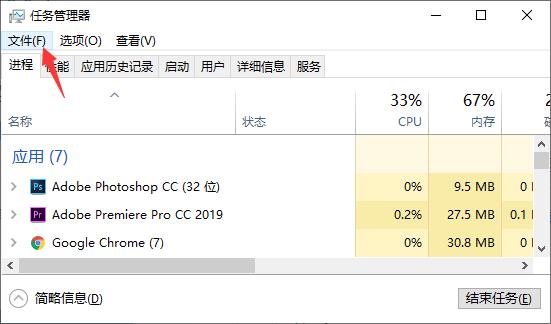
2、在“新建任务”框中,输入Powershell,然后选中“以系统管理权限创建此任务”,按“确定”。如图所示:
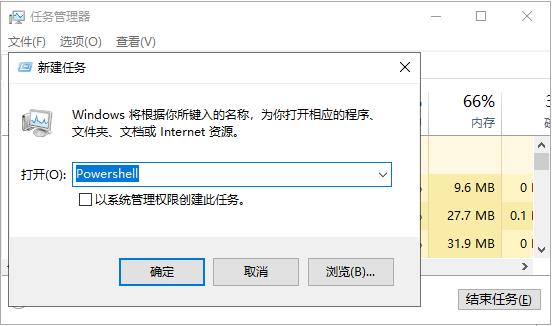
3、输入sfc /scannow,按Enter键。如果结果显示“资源保护未找到任何完整性冲突”,则表示没有损坏的文件。(在“新建任务”框中,输入Powershell后,一定要点击下方的以管理员身份运行,不然运行会没有任何反应。)如图所示:
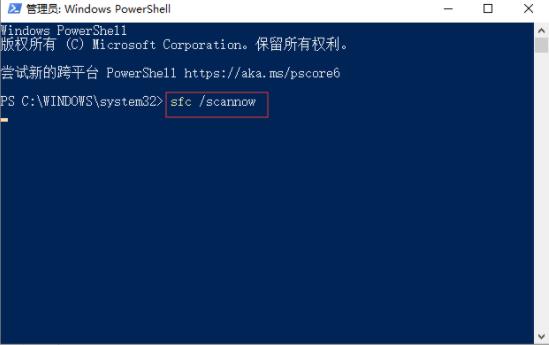
4、在PowerShell窗口中输入DISM /Online /Cleanup-Image /RestoreHealth,然后按Enter键,等待文件修复完成。

 支付宝扫一扫
支付宝扫一扫 微信扫一扫
微信扫一扫










